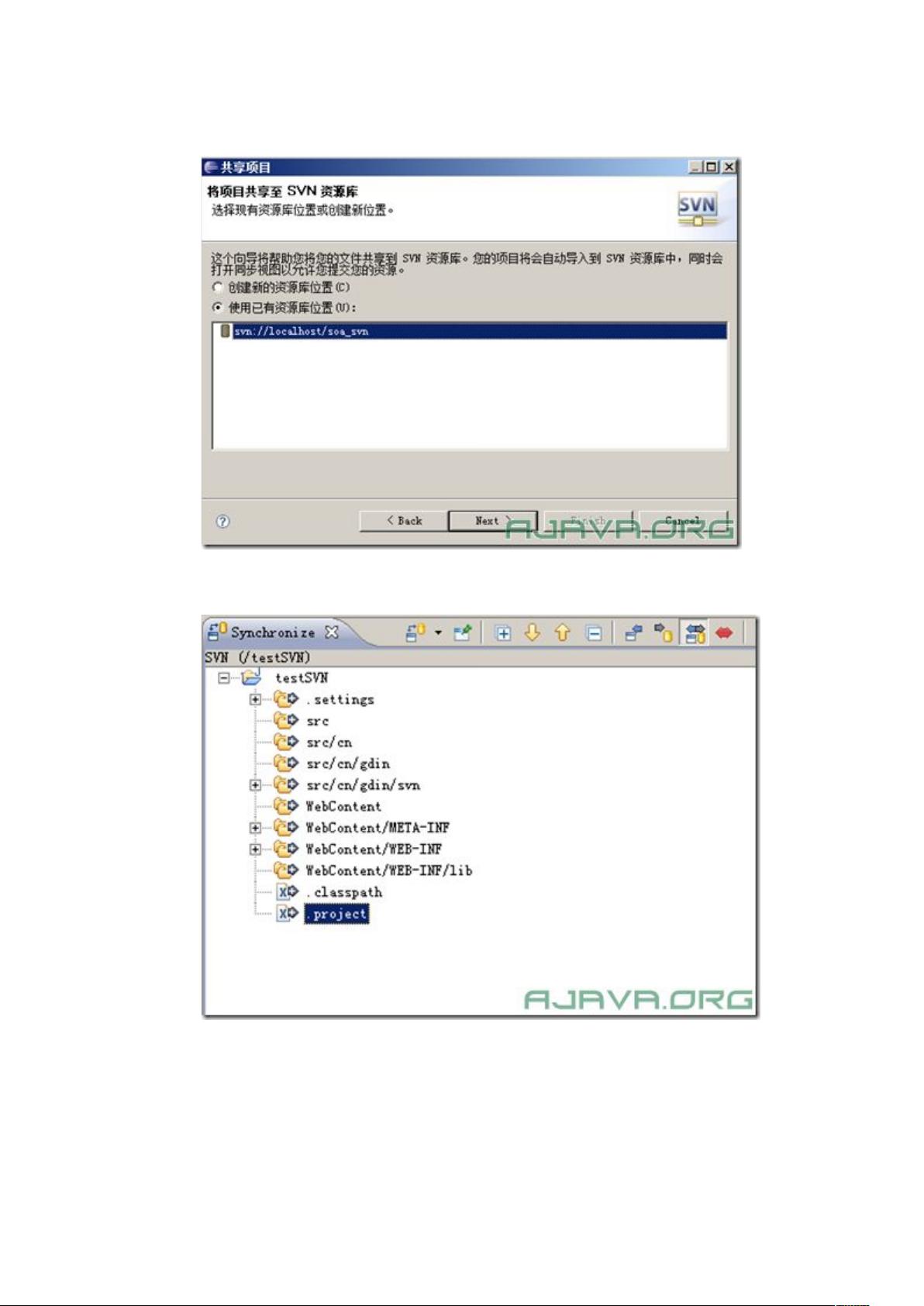Eclipse SVN插件安装与基本操作指南
下载需积分: 50 | DOC格式 | 2.57MB |
更新于2024-07-23
| 69 浏览量 | 举报
在Eclipse中集成Subversion (SVN) 插件的教程详细介绍了如何在Eclipse开发环境中设置并管理SVN项目。以下是步骤详解:
1. 安装 SVN 插件:
安装Eclipse的SVN插件(如Subclipse或Subversive)是必要的第一步。确保安装完成后,可以通过菜单栏的`Preferences -> Team -> SVN`来验证插件是否已成功集成,若该选项存在,则表示安装完成。
2. 创建新项目:
新建一个Java项目,这是你后续操作的基础。在这个阶段,你需要编写基本的代码结构,以便进行版本控制。
3. 打开 SVN 视图:
在Eclipse中,通过`Window` -> `Show View` -> `Other` -> `Team` -> `SVN Repositories`,可以打开SVN视图,用于管理和查看版本历史。
4. 添加资源库位置:
在左侧的资源库面板中,你可以添加新的SVN仓库地址,以便将项目与之关联。
5. 项目导入 SVN:
使用`Team`菜单中的`Share Project`,选择`SVN`选项,然后输入或选择已经配置好的仓库,完成项目导入。导入后,项目状态显示为`unversioned`,这表明项目尚未被版本化。
6. 提交更改:
当项目出现`unversioned`时,执行`Commit`操作(右键点击项目 -> `Team` -> `Commit`),将本地更改上传到服务器。提交后,项目图标会变为黄色小瓶子,表示版本同步。
7. 版本控制模拟:
为了测试版本控制功能,作者设置了两个Eclipse实例(A和B)。A作为本地开发环境,B用来模拟协作环境。在B中,你可以检出A的项目,进行修改,并提交更新。
8. 协作与版本比较:
在B环境中,添加新代码后,A环境不会立即显示更改,但你可以主动比较`HelloWorld`文件以查看最新版本。此时,服务器上的文件已包含新添加的代码。
9. 版本库同步:
当B的更改提交后,A环境会在下一次同步时接收到这些更改。通过这种方式,团队成员可以协同工作,确保代码一致性。
通过以上步骤,你掌握了在Eclipse中使用SVN进行项目管理的基本操作,包括项目导入、提交更改以及跨Eclipse实例的协作。在实际开发中,这能有效提升团队协作效率,确保代码版本的一致性和完整性。
相关推荐








大山风呼呼
- 粉丝: 0
最新资源
- Matlab遗传算法工具箱使用指南
- 探索《黑暗王国》:自由编辑的纯文字RPG冒险
- 深入掌握ASP.NET:基础知识、应用实例与开发技巧
- 新型V_2控制策略在Buck变换器中的应用研究
- 多平台手机wap网站模板下载:全面技术项目源码
- 掌握数学建模:32种常规算法深入解析
- 快速启动Angular项目的AMD构建框架:Angular-Require-Kickstart
- 西门子S71200 PLC编程:无需OPC的DB数据读取
- Java Jad反编译器配置教程与运行指南
- SQLiteSpy:探索轻量级数据库管理工具
- VS版本转换工具:实现高至低版本项目迁移
- Vue-Access-Control:实现细粒度前端权限管理
- V_2控制策略下的BUCK变换器建模与优化研究
- 易语言实现的吉普赛读心术源码揭秘
- Fintech Hackathon: 解决HTTP GET私有库文件获取问题
- 手把手教你创建MAYA2008材质库Shader Library